win10重装系统黑屏进不去的解决教程
- 分类:Win10 教程 回答于: 2022年01月05日 12:26:00
黑屏的故障就可以分为多种状况,比如开机黑屏,只有鼠标出现.或者是驱动不兼容导致电脑黑屏等,造成黑屏的原因也有很多,下面我们来看看win10重装系统黑屏进不去的解决教程.
工具/原料:
系统版本:Windows10
品牌型号:联想Lenovo
方法步骤:
1、进入主板BIOS将安全启动secure boot关闭:重启电脑后不断地按键盘右下角的“Del”键即可进入, 一般笔记本都为“F2”键(如果F2键进不去可咨询厂商如何进入BIOS)。
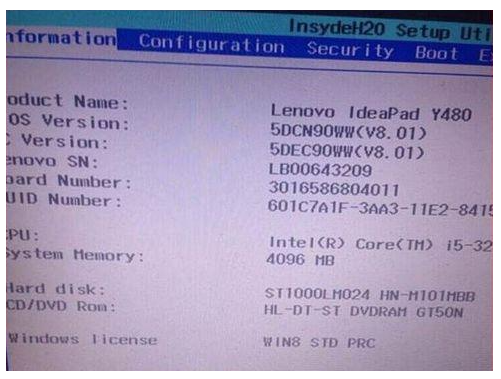
2、找到 Secure Boot 选项,并关闭它。按键盘上下左右键选择各个导航夹,一般在“Security”导航夹内可以找到SecureBoot选项,如下图所示。
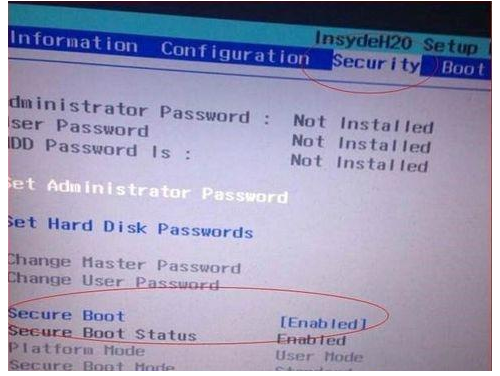
3、后边的“Enabled”表示SecureBoot是开启的状态,我们按键盘下键跳到这个选项,按回车键弹出如下图。再按键盘上下键,选中“Disabled”,意思是关闭SecureBoot,选中后按回车键,然后按“F10”键并按回车键确认则保存BIOS配置。
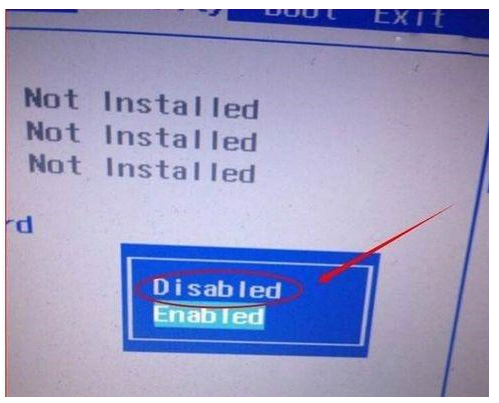
以上就是win10重装系统黑屏进不去的解决教程,希望能帮助到大家。
 有用
26
有用
26


 小白系统
小白系统


 1000
1000 1000
1000 1000
1000 1000
1000 1000
1000 1000
1000 1000
1000 1000
1000 1000
1000 1000
1000猜您喜欢
- 电脑重装系统安装的软件还在吗win10..2022/10/29
- 小白一键r重装系统win102022/11/13
- 小白安装Win10游戏专业版-win10专业版..2022/01/14
- win10磁盘活动时间100%,小编教你解决..2018/03/31
- win10电脑激活系统的方法图解..2022/12/07
- 超级本和笔记本的区别,小编教你超级本..2018/07/28
相关推荐
- 处理win10如何更新升级2019/03/15
- 快速教你win10管理员权限怎么获取..2020/09/11
- 下载的ios镜像如何安装win10系统..2023/05/08
- 新购买笔记本戴尔win10恢复出厂设置..2020/09/08
- 深度重装系统win10步骤2023/01/13
- 小白一键重装系统修复win10更新失败..2021/11/30

















